

同窓会を主催したいけど、どうやったらみんなに同窓会のことを知らせられるかな?いい方法はないかな?

Facebookのイベント機能を使うと日時や場所もお知らせできて便利だよ!出欠もとることができるよ!
Facebookのイベント機能とは
Facebookでは、多くの人が集まって楽しむための『イベント』を開催できる便利な機能があります。
イベント機能を利用することでイベント専用のページを作成することができ、イベントページではイベントの日時や場所などの開催情報を発信したり、出欠の確認をとったり、専用の掲示板を利用することができます。
イベントの作成方法
Facebookのアプリを開いて、右下のメニューボタンをタップして、「イベント」を選択します。
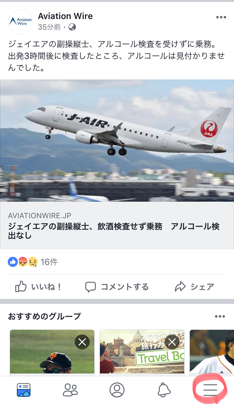

右上の「作成」をタップすると、イベントの公開範囲が3種類表示されるので自分に合ったものタップして作成画面に移ります。
今回は「非公開イベントを作成」を例に作成します。
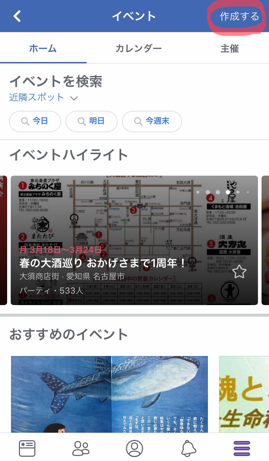
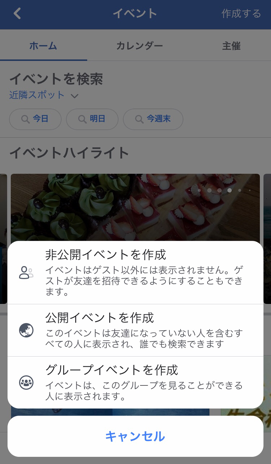
イベント名、開始時刻(終了時刻も設定可能)、場所(位置情報)、詳細を入力していきます。
イベント名入力後は、イラストテーマを選択することもできます。
テンプレート、もしくは自分が保存している写真からも選択できます。
共同主催者がいれば、ここで選択しておきましょう。
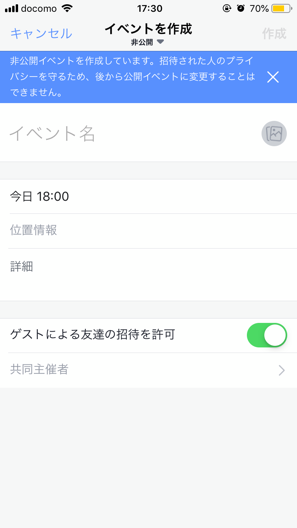

「ゲストによる友達の招待」は、非公開イベントでは自分が招待した友達のみが参加できるようになっていますが、招待された人による友達の招待を許可することで、自分の直接の友達でなくても参加することができるようになります。
こちらは、お好みで設定してください。
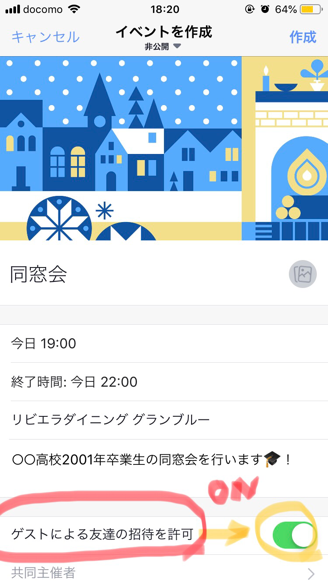
公開範囲を変更したいときは、イベント作成画面上部にある「○○▼」をタップして変更ができます。

全ての入力が完了したら、右上の「作成」をタップします。
作成が完了すると、イベントのトップ画面に移るので、真ん中あたりにある「招待」をタップすると友達選択画面に移るので、そこから好きな人を選んで招待することができます。

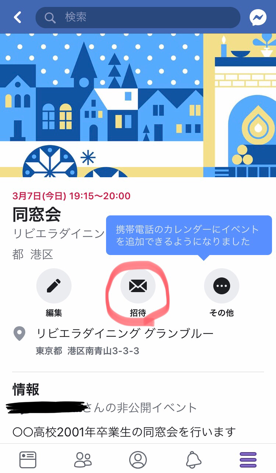
作成したイベントの編集と削除
作成したイベントを編集する場合は、先ほどの招待ボタンの左にある「編集」をタップすると編集が可能です。
削除したい場合は、同様に「編集」をタップして、編集画面の一番下の「イベントを削除」をタップすると削除することができます。
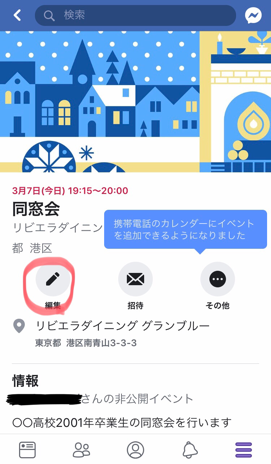
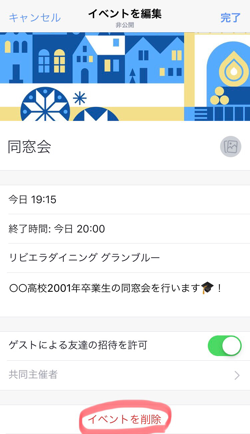
おわりに
イベントの公開範囲は、イベント作成後でも変更することができますが、『非公開イベント』から『公開イベント』への変更はできないので注意してください。
会社のイベントなどで人を集めたい場合には、『公開イベント』で作成するのがおすすめです。
仕事でもプライベートでも是非活用してみてください。
